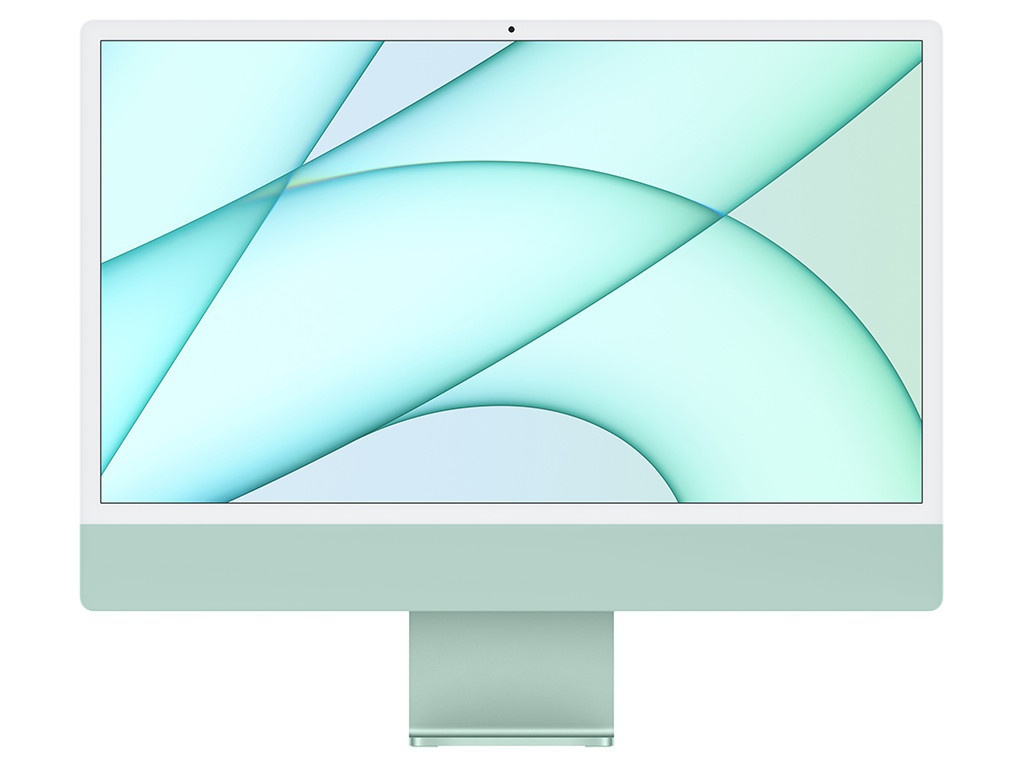Как исправить, что YouTube не работает на Mac? Каждое протестированное решение
YouTube — одна из крупнейших в мире платформ для обмена видео и социальных сетей с миллионами активных пользователей ежедневно. Пользователи Mac могут получить к нему доступ через специальное приложение или любой веб-браузер, например Safari. Хотя бывают случаи, когда люди жалуются на то, что YouTube не работает в системе. Чтобы решить эту проблему, вам нужно понять, почему YouTube не работает, и исправить это соответствующим образом. Например, может быть проблема с приложением YouTube, веб-браузером или самим вашим Mac. Чтобы помочь вам решить такую проблему, как YouTube, который не загружается, у нас есть это подробное руководство. Давайте решим все возможные проблемы, связанные с YouTube, на вашем Mac прямо сейчас!
- Часть 1. Почему YouTube не работает на Mac?
- Часть 2. Решения для Mac: YouTube не работает
- Часть 3. Решения Safari: YouTube не загружается в Safari
- Часть 4.
 Решения приложений: YouTube не работает на Mac
Решения приложений: YouTube не работает на Mac - Часть 5. Как восстановить загруженные видео с YouTube?
Часть 1. Почему YouTube не работает на Mac?
Чтобы понять текущую ситуацию, важно узнать, почему YouTube не работает на Mac. Хотя за этим могут быть самые разные причины, ниже приведены общие триггеры и проблемы.
- Приложение YouTube, которое вы используете на Mac, могло быть устаревшим или поврежденным.
- Возможен конфликт с кэшем вашей системы или браузера.
- Возможно, вашему Mac не хватает памяти или ресурсов.
- Возможно, браузер, в который вы пытаетесь загрузить YouTube, поврежден или работает неправильно.
- Возможны проблемы с подключением Mac к Интернету, сетью или сервером YouTube.
- Эта ситуация также может быть вызвана настройками безопасности или сети на вашем Mac.
- Возможны проблемы с диском или сторонние плагины для браузера.
Теперь вы знаете, почему ваш YouTube перестает работать на вашем компьютере Mac. Вы можете перейти к следующим частям и получить все решения для приложений Mac, Safari и даже YouTube. Следуйте им один за другим, и вы сможете решить проблему, из-за которой YouTube не будет работать.
Вы можете перейти к следующим частям и получить все решения для приложений Mac, Safari и даже YouTube. Следуйте им один за другим, и вы сможете решить проблему, из-за которой YouTube не будет работать.
YouTube не работает на Mac?

Часть 2. Решения для Mac: YouTube не работает
Одной из наиболее распространенных причин, по которой YouTube не работает, является неисправность Mac или неправильные системные настройки. Поскольку это не критическая проблема macOS, ее можно легко решить, выполнив следующие действия:
1. Проверьте подключение к Интернету
Излишне говорить, что если ваш Mac не имеет стабильного подключения к Интернету, YouTube может не загрузиться на нем. Самый простой способ проверить это — открыть другие веб-сайты (например, Google или Bing) на вашем Mac.
Кроме того, вы также можете проверить, работает ли YouTube с помощью Network Utility. Перейдите в Finder > Applications > Utilities > Network Utility и откройте его. Перейдите на вкладку «Ping» и введите URL-адрес YouTube в текстовое поле. Нажмите кнопку «Ping», чтобы проверить, подключена ли ваша система к активной сети или нет.
Перейдите в Finder > Applications > Utilities > Network Utility и откройте его. Перейдите на вкладку «Ping» и введите URL-адрес YouTube в текстовое поле. Нажмите кнопку «Ping», чтобы проверить, подключена ли ваша система к активной сети или нет.
2. Проверьте дату и время
Если дата и время на вашем Mac неактуальны, это может вызвать нежелательные проблемы. Например, если дата и время вашего Mac устарели, YouTube не будет работать на нем. К счастью, это можно легко решить, посетив Mac «Системные настройки»> «Дата и время» . Когда откроется его специальное окно, вы можете включить автоматические функции даты и времени. Вы также можете вручную установить дату и время на текущие настройки. Как только это будет сделано, перезагрузите Mac и проверьте, работает ли на нем YouTube.
3. Перезагрузите маршрутизатор
Всякий раз, когда мой YouTube не работает, это первое, что я делаю. Во многих случаях неисправное сетевое соединение может вызвать проблемы с YouTube или любым другим веб-сайтом. Чтобы быстро это исправить, вы можете перезагрузить сетевой маршрутизатор. На задней панели роутера есть кнопка сброса. Нажмите и удерживайте ее еще 10 секунд или около того, чтобы перезагрузить маршрутизатор. Кроме того, вы можете выключить его, немного подождать и снова включить.
Чтобы быстро это исправить, вы можете перезагрузить сетевой маршрутизатор. На задней панели роутера есть кнопка сброса. Нажмите и удерживайте ее еще 10 секунд или около того, чтобы перезагрузить маршрутизатор. Кроме того, вы можете выключить его, немного подождать и снова включить.
4. Перезагрузите Mac
Это одно из самых простых, но очень эффективных решений для устранения таких проблем, как YouTube не работает на вашем Mac. Поскольку это приведет к сбросу текущего цикла питания и временных настроек на Mac, это можно исправить. Перейдите к значку Apple в Finder и нажмите кнопку « Restart ». Подтвердите свой выбор и немного подождите, так как ваш Mac будет перезагружен через несколько минут. В случае, если он застрял, вы можете нажать и удерживать кнопку питания, чтобы сделать то же самое.
5. Обновите свой Mac
Если ваша система работает на устаревшей версии macOS, это также может привести к тому, что YouTube перестанет работать на ней. Вы можете легко это исправить, обновив macOS до последней версии. Перейдите к значку Apple и нажмите « Software Update ». Mac будет искать последнее стабильное доступное обновление и позволит вам легко обновить вашу систему.
Вы можете легко это исправить, обновив macOS до последней версии. Перейдите к значку Apple и нажмите « Software Update ». Mac будет искать последнее стабильное доступное обновление и позволит вам легко обновить вашу систему.
Часть 3. Решения Safari: YouTube не загружается в Safari
Помимо использования приложения YouTube, большинство пользователей используют Safari для доступа к платформе. Поскольку Safari является браузером по умолчанию на Mac, он широко используется для доступа к таким платформам, как YouTube. Если YouTube не работает в Safari, попробуйте выполнить следующие рекомендации.
1. Перезагрузите Safari
Это одно из самых быстрых решений для устранения любой незначительной проблемы, связанной с Safari. Вы можете закрыть приложение, немного подождать и перезапустить его. Кроме того, вы также можете выбрать Force Quit Safari. Кроме того, большинство проблем можно исправить, сбросив настройки браузера. Просто выберите значок браузера (или запустите Safari) и нажмите Finder > Safari > Reset Safari .
2. Удалить историю Safari
Если YouTube перестал работать на вашем Mac и вы не можете это исправить, рассмотрите этот вариант. Удалив существующие данные веб-сайта и историю в Safari, он также сбросит настройки YouTube. Для этого запустите Safari на своем Mac и перейдите на его Настройки > Конфиденциальность вкладка. Здесь нажмите кнопку «Удалить все данные веб-сайта» и подтвердите свой выбор, чтобы удалить существующие данные в Safari. Как только это будет сделано, перезапустите Safari и проверьте, не загружается ли YouTube.
3. Исправление разрешений веб-сайта
Safari позволяет нам включать или отключать определенные разрешения на веб-сайте. Хотя функция ограничений веб-сайта находчива, иногда она может иметь неприятные последствия. Чтобы убедиться, что вы не отозвали разрешение, запустите Safari и откройте YouTube. После этого перейдите в его главное меню и нажмите на Safari > Настройки для этого веб-сайта. Появится всплывающее окно, из которого вы предоставляете необходимые разрешения для YouTube.
Появится всплывающее окно, из которого вы предоставляете необходимые разрешения для YouTube.
4. Удалить лишние плагины
Иногда достаточно одного неисправного плагина, чтобы Safari перестал работать. Например, если вы используете сторонний загрузчик видео для YouTube, это также может вызвать нежелательные проблемы. Запустите Safari в своей системе и перейдите на вкладку «Настройки» > «Расширения». Выберите расширение/плагин по вашему выбору и нажмите « Удалить «, чтобы избавиться от него.
Часть 4. Решения приложений: YouTube не работает на Mac
Если вместо этого вы используете приложение YouTube, оно также может перестать работать ни с того ни с сего. Ниже приведены некоторые из самых простых способов исправить приложение и заставить его снова работать. приложение на Mac, подождите некоторое время и перезапустите его. Если приложение YouTube зависло, вы можете нажать и удерживать Command + Option + Esc клавиш одновременно. Это откроет окно принудительного закрытия приложений на экране. Просто выберите YouTube и принудительно закройте его, чтобы перезапустить приложение с новыми настройками.
Это откроет окно принудительного закрытия приложений на экране. Просто выберите YouTube и принудительно закройте его, чтобы перезапустить приложение с новыми настройками.
2. Обновите приложение YouTube
Прежде чем предпринимать какие-либо радикальные меры, убедитесь, что используемое вами приложение YouTube обновлено. Излишне говорить, что если приложение YouTube на Mac устарело, оно может неожиданно зависнуть или перестать работать. Чтобы это исправить, запустите App Store на Mac и посетите страницу « Updates » на панели навигации. Здесь вы можете найти все приложения, доступные для обновления. Найдите YouTube и нажмите кнопку « Update » рядом с ним. Кроме того, вы также можете выполнить поиск приложение YouTube в магазине приложений и обновите его.
3. Очистите кеш и данные
Когда вы в последний раз очищали кеш на своем Mac? Если это было давно, это также может быть причиной того, что YouTube не работает. На вашем Mac может храниться кеш приложения, системы или браузера, что приводит к конфликту с YouTube. Перейдите в меню Go > Перейти к папке в Finder , введите «~/Library/Caches» и нажмите клавишу ввода. Когда откроется папка «Кэш», вы можете найти кеш YouTube и удалить его из хранилища вашего Mac.
На вашем Mac может храниться кеш приложения, системы или браузера, что приводит к конфликту с YouTube. Перейдите в меню Go > Перейти к папке в Finder , введите «~/Library/Caches» и нажмите клавишу ввода. Когда откроется папка «Кэш», вы можете найти кеш YouTube и удалить его из хранилища вашего Mac.
Часть 5. Как восстановить загруженные видео с YouTube?
Теперь, когда вы знаете, почему YouTube не работает и как это исправить, давайте немного улучшим ситуацию. Иногда пользователи загружают видео с YouTube на свой Mac, чтобы потом посмотреть их. Тем не менее, есть вероятность, что вы можете потерять эти видео YouTube со своего Mac. Чтобы вернуть их, вы можете воспользоваться помощью Wondershare Recoverit Data Recovery. Вот некоторые из основных функций Recoverit, которые делают его обязательным приложением для каждого пользователя Mac.
Recoverit — лучшее программное обеспечение для восстановления видео
- Восстановите более 1000 типов и форматов файлов, таких как видео, на Windows и Mac.

- Быстро и легко восстанавливайте различные форматы поврежденных видеофайлов.
- Бесплатное сканирование и предварительный просмотр восстановленных или восстановленных файлов перед сохранением.
Загрузить | Mac Версия Mac Скачать | Win Версия Windows
Посмотреть, как восстановить файлы на Mac

Восстановите потерянные данные с помощью Recoverit, выполнив эти простые шаги
Шаг 1: Выберите место
При запуске приложения Wondershare Recoverit Data Recovery вам будет предложено выбрать место для сканирования. Это может быть любой внутренний раздел, папка или внешнее устройство. Вы также можете перейти к определенному месту, откуда вы потеряли свое видео.
Шаг 2. Сканирование выбранного диска
Поскольку программа Recoverit выполнит расширенное сканирование выбранного места, подождите некоторое время. Вы можете следить за ходом сканирования с помощью индикатора на экране.
Вы можете следить за ходом сканирования с помощью индикатора на экране.
Шаг 3: Предварительный просмотр и восстановление видео
В конце все восстановленные данные будут классифицированы в соответствии с их файловой системой. Вы можете перейти в любую папку слева или найти свои видео в панели поиска. Интерфейс позволит вам сразу просмотреть извлеченные видео. Просто выберите файлы, которые вы хотите извлечь, и нажмите кнопку «Восстановить», чтобы сохранить их.
Заключение
Я уверен, что после прочтения этого руководства о том, как исправить неработающий YouTube, вы сможете решить эту проблему. Помимо решения проблемы, связанной с тем, что YouTube не загружается на Mac, в руководстве также рассказывается, почему YouTube не работает, чтобы понять проблему. Кроме того, указано специальное решение для восстановления потерянных и удаленных видео YouTube. Recoverit — один из лучших инструментов для восстановления потерянных данных во всех сценариях. Он даже предоставляет бесплатную базовую версию, позволяя пользователям попробовать приложение самостоятельно, не тратя ни копейки.
Он даже предоставляет бесплатную базовую версию, позволяя пользователям попробовать приложение самостоятельно, не тратя ни копейки.
Загрузить | Mac Загрузить | Win
Apple делится видео в стиле Keynote для нового Mac Объявления
, автор Sami Fathi 16-дюймовые MacBook Pro и новый Mac mini, Apple сегодня опубликовала на YouTube мини-видео в стиле основного доклада, в котором подробно рассказывается о новейших компьютерах Mac и новых чипах.
В видео продолжительностью 18 минут старший вице-президент Apple по разработке аппаратного обеспечения Джон Тернус и другие руководители Apple проводят в Apple Park презентацию новейших компьютеров Mac. Видео похоже на цифровые онлайн-мероприятия, которые Apple проводила в прошлом, но совпадает с анонсами новых компьютеров Mac в пресс-релизах на веб-сайте компании.
Связанные обзоры: Mac mini, MacBook Pro 14 и 16 дюймов
Руководство покупателя: Mac Mini (купить сейчас), 14 и 16 дюймов MacBook Pro (купить сейчас)
Похожие форумы: Mac mini, MacBook Pro
Apple Выпускает новую прошивку для AirPods, AirPods Max и AirPods Pro
вторник, 11 апреля 2023 г., 11:41 по тихоокеанскому времени, автор Juli Clover
Сегодня компания Apple представила новую прошивку 5E133 для AirPods 2, AirPods 3, AirPods Max, оригинальных AirPods Pro. и AirPods Pro 2 по сравнению с 5B58 и 5B59.обновления прошивки, выпущенные в ноябре и январе.
Apple не предлагает немедленно доступные примечания к выпуску о том, что включено в обновленные обновления прошивки для AirPods, но компания поддерживает…
Куо: модели iPhone 15 Pro больше не будут иметь твердотельные кнопки
Вторник, 11 апреля , 2023 г., 19:12 по тихоокеанскому времени, автор Joe Rossignol
Согласно последней информации, предоставленной порталом Аналитик Apple Минг-Чи Куо. Куо сказал, что модели iPhone 15 Pro будут оснащены твердотельными кнопками еще в октябре. Он сказал, что два дополнительных Taptic Engine внутри iPhone обеспечат…
Куо сказал, что модели iPhone 15 Pro будут оснащены твердотельными кнопками еще в октябре. Он сказал, что два дополнительных Taptic Engine внутри iPhone обеспечат…
Манекен iPhone 15 Pro показывает реальный взгляд на новые кнопки, USB-C и многое другое Китайская версия TikTok сегодня, позволяющая более подробно рассмотреть слухи о дизайне устройства. Ожидаемые ключевые аппаратные функции включают твердотельные кнопки, порт USB-C и титановую рамку.
Видео не раскрывает ничего нового, кроме существующих слухов, но дает трехмерное представление о том, как может выглядеть iPhone 15 Pro. В целом,…
Apple копирует Alexa Amazon с изменением Siri
Вторник, 11 апреля 2023 г., 1:00 по тихоокеанскому времени, Хартли Чарлтон
Apple работает над серьезным изменением Siri, которое позволит отказаться от триггерной фразы «Привет, Siri», которая в настоящее время требуется чтобы вызывать виртуального помощника без помощи рук, что делает его более похожим на Alexa от Amazon, по словам Марка Гурмана из Bloomberg.
В недавнем выпуске своего информационного бюллетеня «Power On» Гурман сказал, что Apple работает над тем, чтобы Siri могла понимать и реагировать на команды…
Warner Bros. заменит HBO Max новой потоковой службой Max
Среда, 12 апреля 2023 г., 12:44 по тихоокеанскому времени, Джули Кловер и контент Discovery+. Бренд HBO будет ликвидирован, а стриминговый сервис будет называться просто «Макс».
За прошедшие годы HBO предпринял несколько различных усилий по ребрендингу, поскольку ранее были потоковые сервисы HBO GO и HBO Now, которые были объединены в HBO Max в 2020 году. Ребрендинг «Max» …
Apple готовится к запуску сберегательного счета Apple Card
Среда, 12 апреля 2023 г., 16:49 PDT, Джули Кловер Счет Daily Cash Savings был обнаружен в бэкэнд-коде Apple пользователем Aaronp613.
Появление кода говорит о том, что Apple продвинулась в работе над сберегательным счетом, и что он будет введен в самое ближайшее время. До запуска Apple Pay 28 марта…
Apple, как сообщается, становится эксклюзивным партнером-производителем гарнитуры смешанной реальности
вторник, 11 апреля 2023 г.
 Решения приложений: YouTube не работает на Mac
Решения приложений: YouTube не работает на Mac